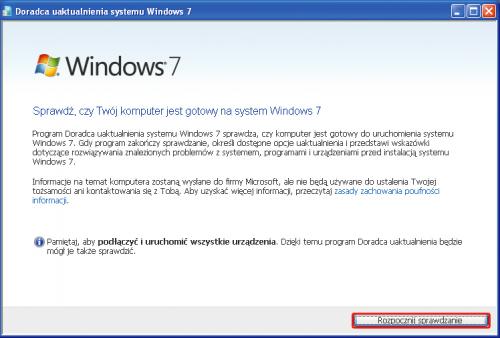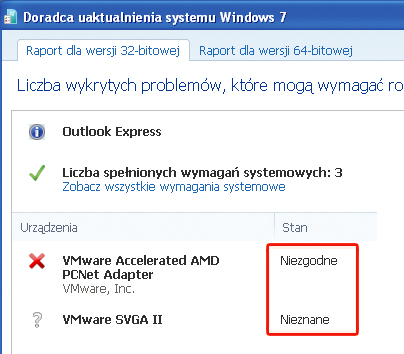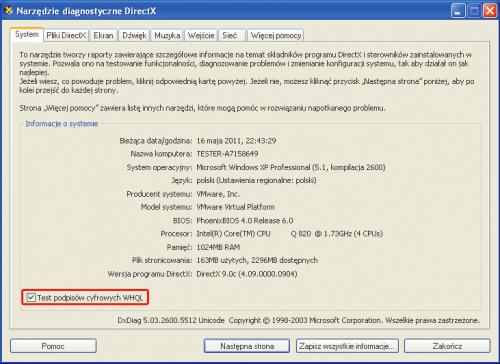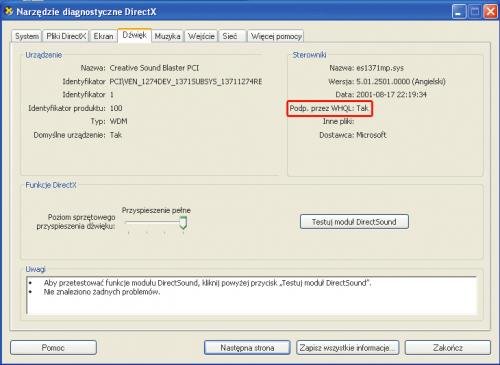Upgrade z XP do Win 7
Kolejny scenariusz przygotowaliśmy dla tych, którzy chcą zamienić dotychczasowy system Windows XP na najnowszy Windows 7. Po przesiadce oczywiście powinno być zachowanych możliwie najwięcej istniejących ustawień oraz programów. Niestety, w tym przypadku nie można przeprowadzić instalacji aktualizacyjnej, tj. zainstalować Windows 7
bezpośrednio na Windows XP z automatycznym importem istniejących ustawień. Microsoft wykluczył taką opcję. Nasze wskazówki uproszczą przeprowadzkę. Najpierw sprawdzisz, czy twój komputer jest odpowiedni dla nowego systemu. Na dalszych etapach podpowiemy, jak zabezpieczyć ważne dane i przeprowadzić instalację.
Etap 1. Sprawdzenie zgodności z Windows 7
Zacznij od sprawdzenia, czy twój komputer spełnia wymagania najnowszego systemu Microsoftu. Unikniesz kłopotów z działaniem systemu lub jego instalacją.

Odwiedź stronę http://windows.microsoft.com/upgradeadvisor. Uważnie zapoznaj się z treścią strony i kliknij Pobierz program Doradca uaktualnienia.


Uruchom pobrany plik i zainstaluj Doradcę uaktualnienia systemu Windows 7 za pomocą standardowego kreatora instalacji. Po zakończeniu instalacji program zostanie automatycznie uruchomiony. W oknie: Doradca uaktualnienia systemu Windows 7 kliknij przycisk Rozpocznij sprawdzanie i po prostu poczekaj chwilę.
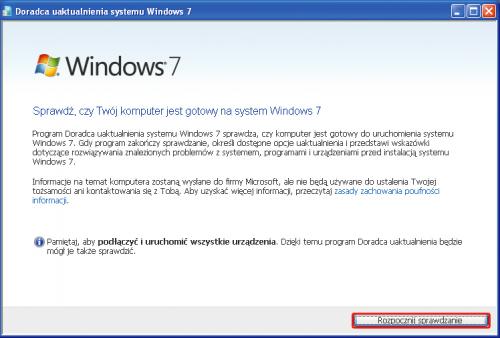

Program wygeneruje dwa raporty. Jeden dotyczy zgodności z 32-bitową wersją Windows 7, a drugi – zgodności z 64-bitową odmianą najnowszego systemu Windows. Najlepiej wydrukuj oba raporty (klikając przycisk Drukuj). Możesz je również zapisać. Każdy raport jest podzielony na trzy części. Pierwsza dotyczy wymagań systemu , druga kompatybilności sprzętu zainstalowanego na komputerze , trzecia – zgodności zainstalowanego oprogramowania z Windows 7 . Po wydrukowaniu raportów uważnie sprawdź wszelkie niezgodności, np. w przypadku urządzenia oznaczonego jako Niezgodne lub Nieznane odwiedź stronę producenta danego sprzętu i pobierz odpowiedni, zaktualizowany sterownik dla wersji Windows 7, którą planujesz zainstalować.
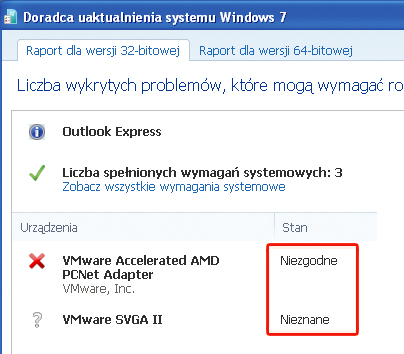
Etap 2. Sprawdzenie listy programów
Programy niezgodne z Windows 7 możesz od razu wykluczyć z listy aplikacji do reinstalacji. Przed tobą etap analogiczny do etapu 2. dla reinstalacji Windows XP. Sporządź listę aplikacji i „wydobądź” z systemu klucze produktów. Choć zmieniasz system, to niektóre aplikacje z Windows XP mogą być zgodne również z Windows 7.
Etap 3. Przygotowanie sterowników
Sprawdzenie sprzętu i sterowników możesz przeprowadzić tak jak w etapie 3. dla reinstalacji XP. Użyj programu AIDA64, sprawdź sprzęt i pobierz odpowiednie sterowniki. Podpowiadamy, jak się upewnić, czy obecnie w systemie masz cyfrowo podpisane sterowniki, bo to oznacza, że pobierane sterowniki tego samego producenta przeznaczone do Windows 7 również będą podpisane.

Wciśnij klawisze [Windows]+[R], w oknie Uruchamianie wpisz polecenie dxdiag i wciśnij klawisz [Enter].

Jeżeli pojawi się okno dialogowe z pytaniem, czy sprawdzać podpisy sterowników, odpowiedz twierdząco. Upewnij się, że w oknie Narzędzie diagnostyczne DirectX zaznaczone jest pole wyboru: Test podpisów cyfrowych WHQL. Program automatycznie sprawdzi podpisy.
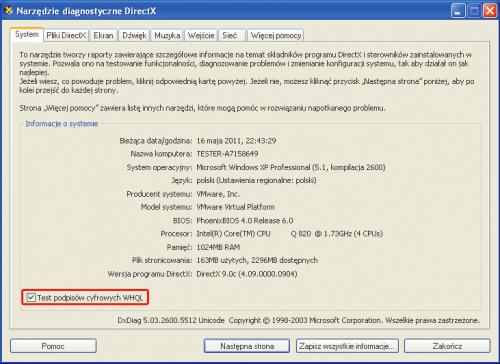

Przejdź na przykład do karty Dźwięk i sprawdź w sekcji Sterowniki, czy widoczny jest napis Podp. przez WHQL: Tak. Oznacza to, że dany sterownik (w naszym przykładzie do karty dźwiękowej) jest podpisany cyfrowo. W analogiczny sposób sprawdzasz sterowniki ekranu i karty graficznej. Jeżeli chcesz się przesiąść na 64-bitową wersję systemu Windows 7, powinieneś pobrać ze stron producentów sprzętu 64-bitowe sterowniki. Zapoznaj się też z treścią ramki: „Przesiadka na 64-bitową wersję systemu” obok.
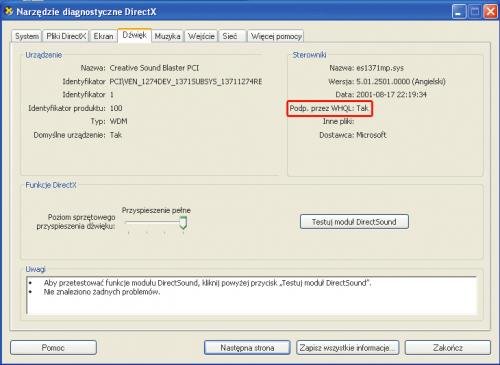
Przesiadka na 64-bitową wersję systemu
Jeżeli przesiadasz się z 32-bitowej wersji systemu Windows XP na 64-bitową wersję Windows 7, to oprócz sprawdzenia, czy twój komputer spełni wymagania sprzętowe nowego systemu, musisz się upewnić, że dysponujesz podpisanymi cyfrowo sterownikami sprzętowymi do podzespołów twojego komputera. To bardzo ważne, gdyż o ile 32-bitowa wersja systemu Windows 7 może korzystać z niepodpisanych cyfrowo sterowników sprzętowych, o tyle w edycji 64-bitowej sterowniki muszą być cyfrowo podpisane, czyli – mówiąc inaczej – certyfikowane przez Windows Hardware Quality Labs. Jak poznać takie sterowniki? Najczęściej plik sterownika ma w nazwie skrót WHQL właśnie od Windows Hardware Quality Labs. Informacja na temat podpisu powinna być umieszczona również w serwisie producenta sterownika.